Hướng dẫn Update - Restore iPad 3 theo cách đơn giản nhất. - Di Động Thông Minh
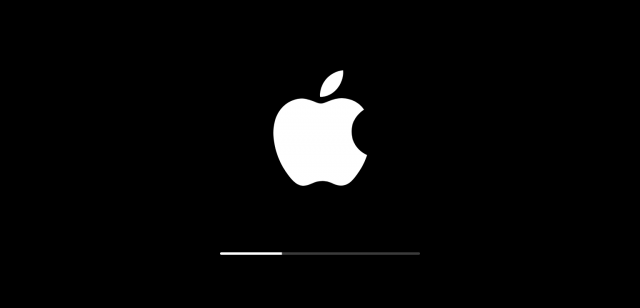
Nhân viên Kỹ Thuật : Trần Quang Cường
Chuẩn bị :
– iTunes phiên bản mới nhất : https://secure-appldnld.apple.com/itunes/12/031-18340.20150409.OOmme/iTunesSetup.exe
– Firmware cho iPad 3 : https://appldnld.apple.com/ios8.3/031-14993-20150408-2A73B1FC-D8B8-11E4-A2D3-191D90F2D2C2/iPad3,3_8.3_12F69_Restore.ipsw
Cài đặt :
– Các bạn tải iTunes về máy tính và tiến hành cài đặt.
– Tải Firmware cho iPad 3 với định dạng có đuôi .ipsw
– Chuẩn bị 1 dây cáp kết nối với máy tính.
– Sau khi đã cài đặt iTunes và tải về firmware chúng ta bắt đầu tiến hành cài cho thiết bị ios của mình.
1 : Mở phần mềm iTunes lên, kết nối với iPad Nhấn nút biểu tượng iPad để vào tab Update
2- Ở đây để cập nhật hay khôi phục chúng ta có thể bấm vào tab tương ứng như hình dưới
– Nếu muốn quá trình Update hay Restore không bị mất mật khẩu khóa màn hình thì ta tích thêm vào mục Mã hóa bản sao lưu cục bộ.
– Muốn khôi phục giữ liệu từ máy iPad khác qua máy này ta chọn vào tab Khôi phục sao lưu và chọn vào file sao lưu trước đó.
– Back up dữ liệu iPad trước khi Update thì click vào tab Sao lưu bây giờ.
– Muốn iPad restore mới và sạch như máy xuất xưởng nên về DFU mode trước khi restore.
+ Cách vào : – Đưa máy về chế độ DFU mode, các bạn tắt máy, sau đó bật lại. Giữ phím nguồn 3 giây, sau đó giữ thêm phím hôm 15 giây, sau đó thả nút nguồn và vẫn giữ nút home thêm 15 giây nữa.
+ Khi đưa về DFU thành công iTune sẽ xuất hiện thông báo.
– Muốn Update, Restore ta bấm giữ Shift+Restore iPad... rồi chọn vào file firmware có đuôi .ipsw đã tải về.
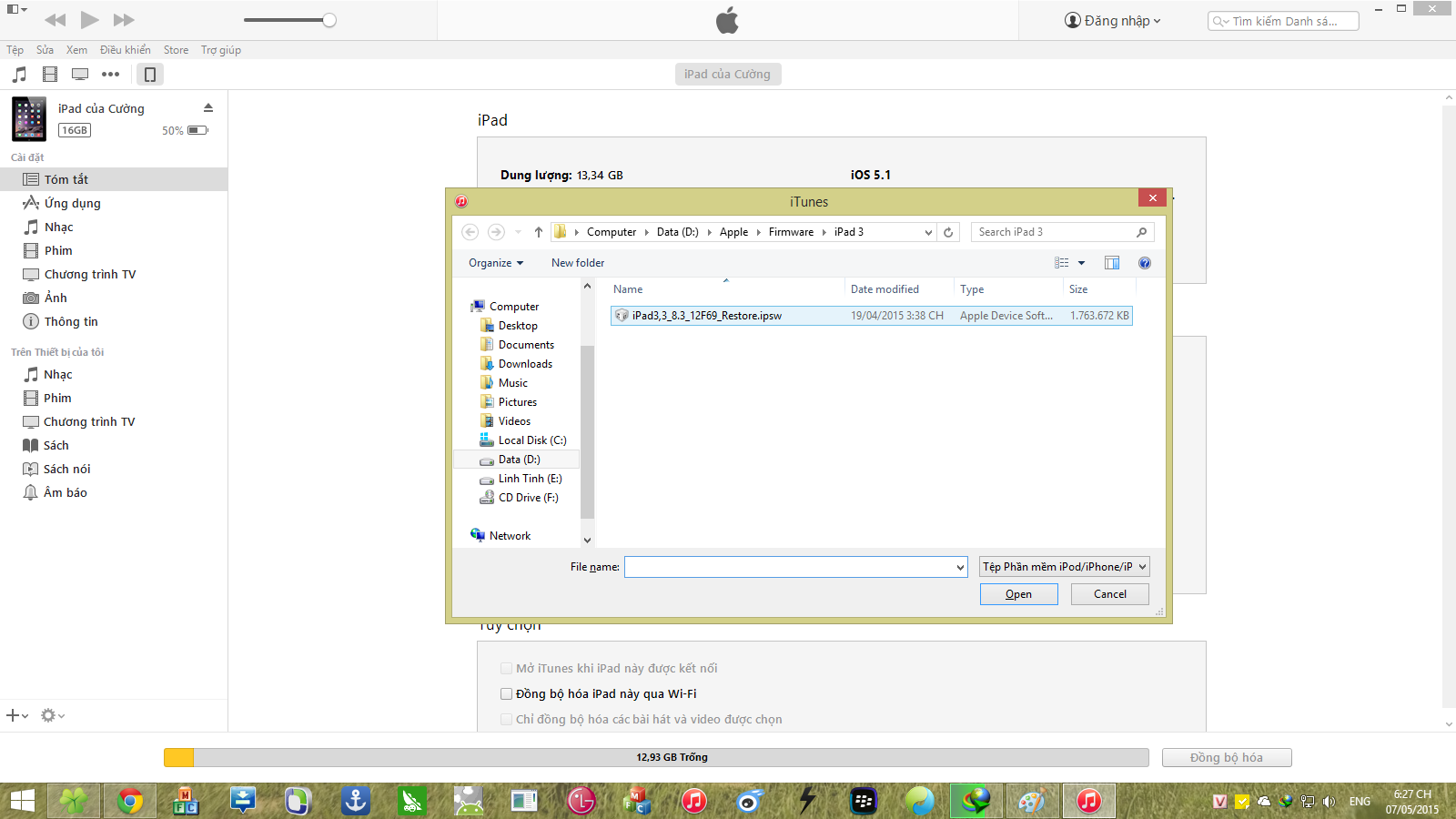 – Bấm OK rồi bấm Resore để iTunes bắt đầu tiến hành khôi phục thiết bị…
– Bấm OK rồi bấm Resore để iTunes bắt đầu tiến hành khôi phục thiết bị…
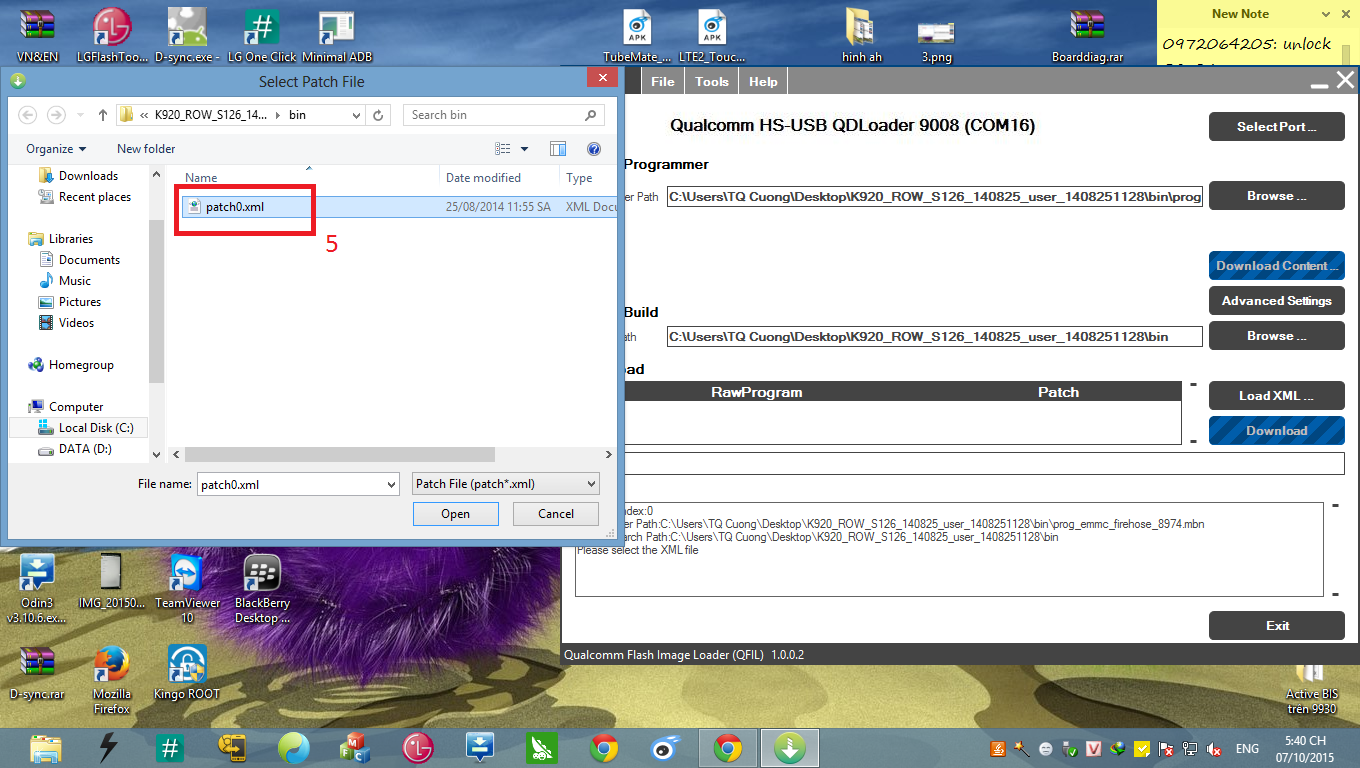
– Qúa trình diễn ra hoàn toàn tự động, sẽ mất khoảng 5 phút trước khi hoàn tất, lúc này ta chỉ cần đợi thôi.

– Khi cài đặt xong thì iTunes sẽ báo như thế này, lúc này ta có thể tắt iTunes đi và iPad lúc này đã lên bản ios mới nhất ta chỉ cần kích hoạt máy lên là đã hoàn tất quá trình cài đặt rồi.
Để tham khảo giá và cấu hình chi tiết những siêu phẩm iPad mới nhất hiện nay như iPad Air, Air 2, iPad Mini 2,3 các bạn có thể truy cập website của didongthongminh.vn
Chủ đề hot
Tin xem nhiều
- 1Mộc Mobile – Didongthongminh 15 Trần Đại Nghĩa: Ghé Qua Liền Tay, Nhận Ngay Phụ Kiện Miễn Phí!
- 2Mua Máy Tính Bảng iPad Nguyên Bản Giá Tốt Cho Học Sinh, Sinh Viên: Mộc Mobile - Didongthongminh 15 Trần Đại Nghĩa
- 3iPhone 12 Pro Max năm 2025: Có còn đáng mua? Đánh giá chi tiết
- 4Rước Lộc Vàng, Đón Tết An Khang khi mua iPhone Cũ tại Di Động Thông Minh
- 5Hé lộ thông tin Realme Neo 7 cấu hình ngon và pin trâu nhất tầm giá
 iPad Cũ
iPad Cũ






Bình luận (0)
Viết bình luận của bạn
Địa chỉ email của bạn sẽ được bảo mật. Các trường bắt buộc được đánh dấu *